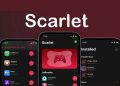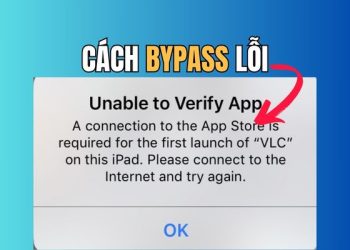Cách cài video làm hình nền động là điều nhiều người dùng iPhone ao ước để thoát khỏi sự nhàm chán của những tấm ảnh tĩnh. Tuy nhiên, Apple lại không hỗ trợ tính năng này. Nhưng đừng lo! Bài viết này AnonyViet sẽ hướng dẫn bạn thực hiện điều đó một cách miễn phí, an toàn và không cần jailbreak.
| Tham gia kênh Telegram của AnonyViet 👉 Link 👈 |
Nugget là gì?
Để thực hiện được cách cài video làm hình nền động, chúng ta cần một công cụ đặc biệt có tên là Nugget. Đây là một phần mềm mã nguồn mở, được cộng đồng phát triển với mục tiêu phá vỡ những giới hạn tùy chỉnh mà Apple đặt ra, nhưng vẫn giữ an toàn tuyệt đối cho thiết bị của bạn.
Nugget hoạt động dựa trên một cơ chế thông minh gọi là “SparseRestore“, cho phép nó tinh chỉnh các tệp hệ thống một cách an toàn mà không cần can thiệp sâu như Jailbreak.
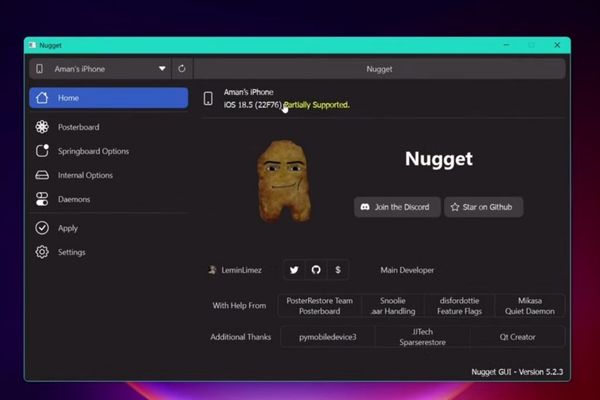
Tính năng cốt lõi mà chúng ta sẽ sử dụng là PosterBoard. Nó cho phép bạn biến bất kỳ video clip nào (định dạng .mov) thành một hình nền động thực thụ. Bạn không còn bị giới hạn bởi Live Photos nữa, thay vào đó là toàn quyền sáng tạo với những video sống động, sắc nét trên cả màn hình khóa và màn hình chính.
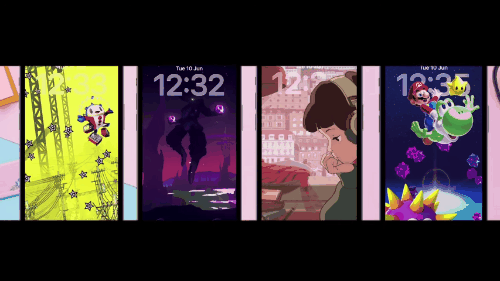
Cách cài video làm hình nền động bằng máy tính
Để bắt đầu, bạn sẽ cần sử dụng máy tính cho lần thiết lập đầu tiên.
Bước 1:
Với người dùng Windows: Bạn cần cài đặt hai thứ: iTunes và iCloud.
Lưu ý cực kỳ quan trọng: Hãy tải chúng trực tiếp từ trang web chính thức của Apple, tuyệt đối không dùng phiên bản từ Microsoft Store.
Với người dùng macOS/Linux: Các công cụ cần thiết thường đã được tích hợp sẵn.
Sau khi cài đặt, hãy mở iTunes, kết nối iPhone/iPad với máy tính và đăng nhập bằng Apple ID của bạn. Việc này giúp máy tính “tin tưởng” và giao tiếp được với thiết bị iOS.

Bước 2:
Truy cập trang GitHub chính thức của Nugget TẠI ĐÂY.
Tại trang chủ, tìm đến mục Releases ở cột bên phải và chọn phiên bản mới nhất.
Kéo xuống phần Assets, tải về tệp tin .zip phù hợp với hệ điều hành của bạn (ví dụ: Nugget_Windows.zip).
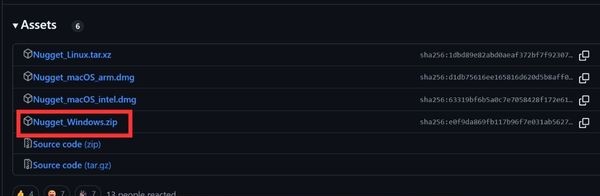
Giải nén tệp tin này > Chạy tệp Nugget.exe > Chọn More info > Run anyway.
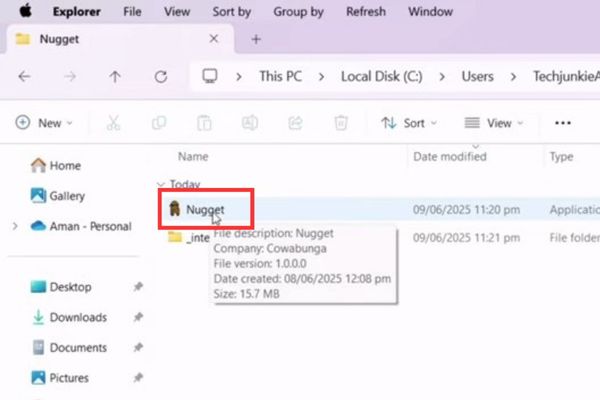
Một cửa sổ dòng lệnh màu đen sẽ hiện lên trong giây lát, sau đó là giao diện chính của Nugget. Công cụ sẽ tự động nhận diện iPhone/iPad đang kết nối.
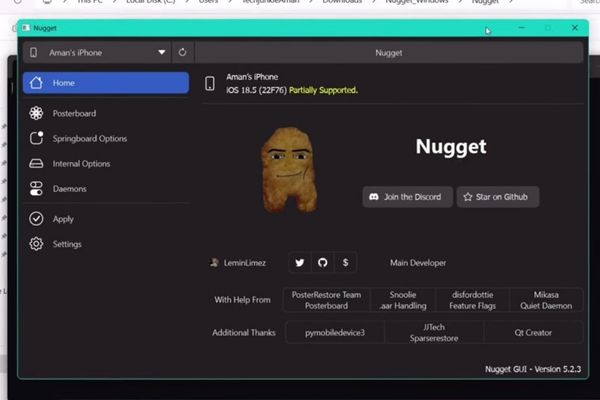
Bước 3:
Trong giao diện Nugget, chọn mục Posterboard.
Nhấp vào nút Discover Wallpapers. Bạn sẽ được đưa đến trang web https://cowabun.ga/wallpapers.
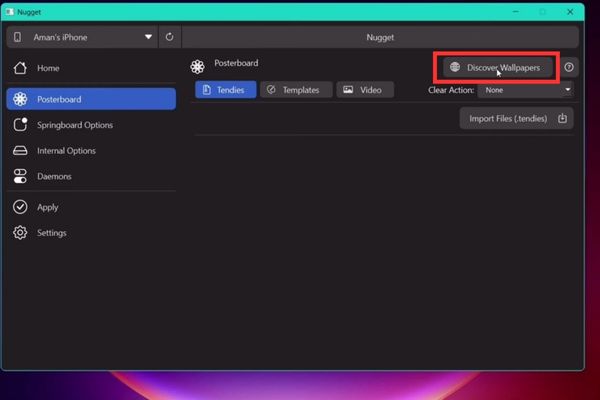
Đây là một “thiên đường” hình nền động. Hãy lướt xem và khi đã chọn được video ưng ý, nhấn nút Download. Tệp tải về sẽ có định dạng là .tendies.
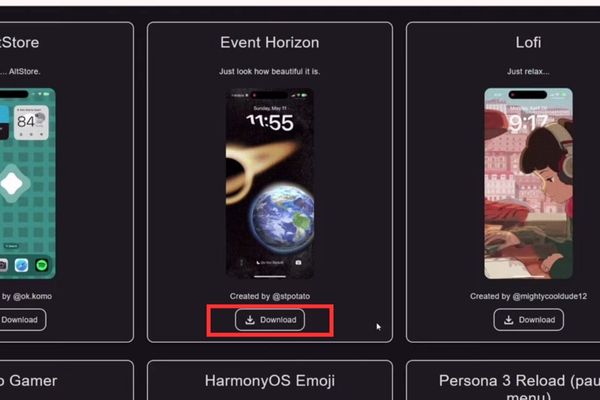
Bước 4:
Quay lại Nugget, vẫn ở mục Posterboard, nhấn vào Import Files (.tendies).
Dẫn đến thư mục chứa các tệp .tendies bạn vừa tải và chọn chúng.
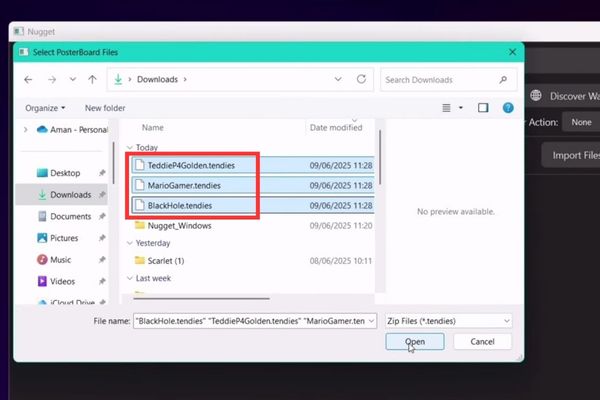
Sau khi nhập xong, hãy chuyển sang tab Apply ở thanh công cụ bên trái > Nhấn nút Apply Changes.
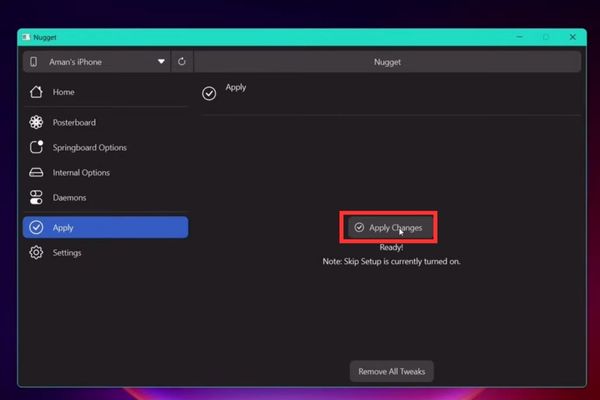
iPhone/iPad của bạn sẽ tự khởi động lại. Sau khi máy khởi động xong, hãy vào Settings > Wallpaper > Thêm hình nền mới.
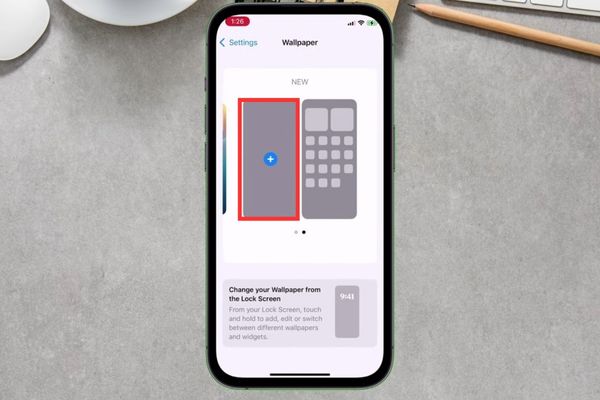
Kéo xuống dưới cùng, bạn sẽ thấy một mục mới toanh tên là Collections. Tất cả các video hình nền động của bạn đều ở đây.
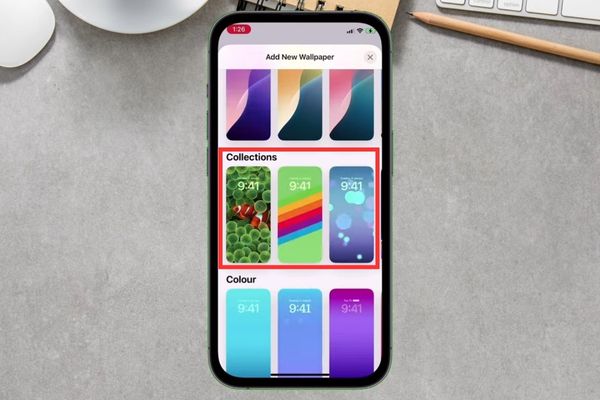
Lúc này bạn chỉ việc chọn hình nền ưng ý > Nhấn Add > Set as Wallpaper Pair là xong.
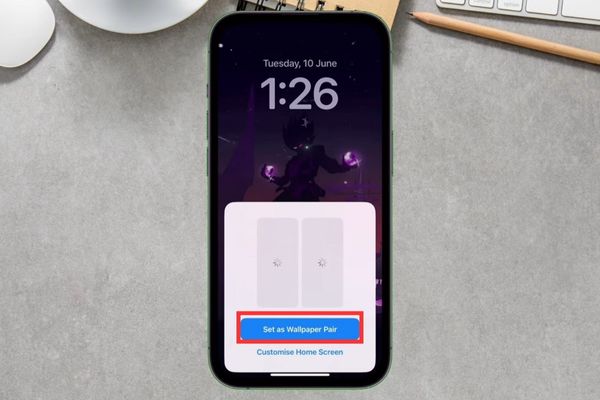
Cách cài video làm hình nền động trực tiếp trên iPhone, không cần PC
Đây chính là “chân ái” cho những ai yêu thích sự tiện lợi. Pocket Poster là một ứng dụng mà sau khi được thiết lập, nó sẽ cho phép bạn tải và áp dụng hình nền động mới mà không cần chạm đến máy tính. Tuy nhiên, để có được sự tiện lợi này, chúng ta cần thực hiện một vài bước cài đặt ban đầu một cách cẩn thận.
Bước 1: Pocket Poster không có sẵn trên App Store. Do đó, bạn cần cài đặt nó thông qua một phương pháp gọi là “sideloading”.
- Truy cập trang GitHub TẠI ĐÂY và tải về tệp Pocket.Poster.ipa.
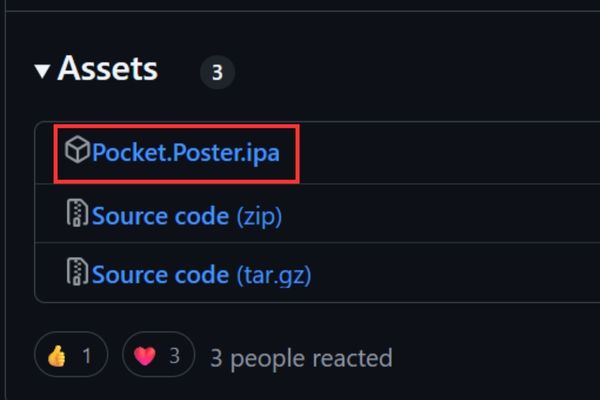
Bạn sẽ cần một công cụ trên máy tính để cài tệp IPA này vào iPhone. Các lựa chọn phổ biến bao gồm:
- Sideloadly (Đơn giản, phổ biến)
- AltStore (Yêu cầu cài đặt AltServer trên máy tính)
- SideStore (Một biến thể của AltStore, có thể tự làm mới ứng dụng không cần PC)
- TrollStore (Nếu thiết bị của bạn tương thích, đây là lựa chọn tốt nhất vì ứng dụng không bao giờ hết hạn)
Làm theo hướng dẫn của công cụ bạn chọn để cài đặt tệp Pocket.Poster.ipa lên iPhone.
Bước 2: Sau khi cài đặt, bạn cần thực hiện hai việc quan trọng để ứng dụng có thể hoạt động.
1. Tin cậy Nhà phát triển (Trust Developer):
- Vào Settings > General > VPN & Device Management.
- Bạn sẽ thấy một hồ sơ nhà phát triển (thường là Apple ID của bạn). Nhấn vào đó và cho phép.
2. Bật Chế độ Nhà phát triển (Developer Mode – cho iOS 16 trở lên)
- Vào Settings > Privacy & Security.
- Kéo xuống dưới cùng và chọn Developer Mode > Bật công tắc lên. Thiết bị sẽ yêu cầu khởi động lại để áp dụng thay đổi.
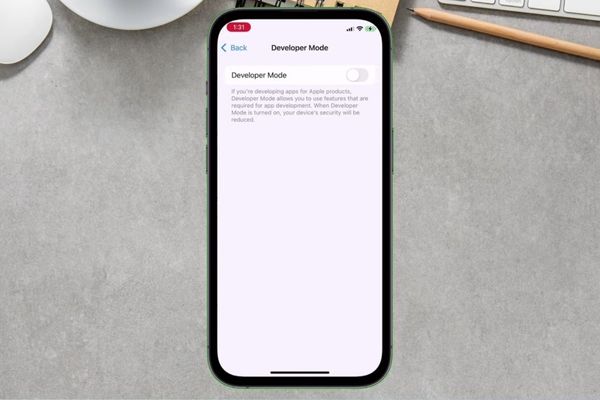
Bước 3: Đây là bước quan trọng nhất và là lần cuối cùng bạn cần đến máy tính. Bước này giúp “ghép đôi” Pocket Poster trên điện thoại với hệ thống hình nền:
Kết nối iPhone với máy tính và đảm bảo máy tính đã nhận diện thiết bị.
Mở công cụ Nugget trên máy tính của bạn.
Trong giao diện Nugget, vào mục Settings (biểu tượng bánh răng).
Tìm và nhấn vào nút Pocket Poster Helper.
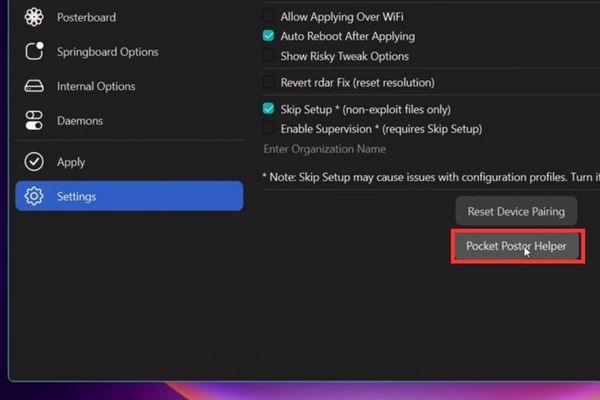
Một cửa sổ pop-up sẽ hiện ra thông báo rằng mã hash đã được chuyển thành công.
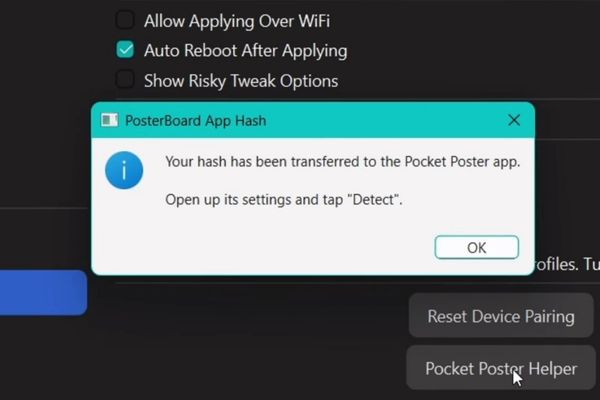
Giữ nguyên kết nối, bây giờ hãy cầm iPhone của bạn lên > Mở ứng dụng Pocket Poster trên iPhone.
Nhấn vào biểu tượng bánh răng cài đặt ở góc trên bên phải > Bạn sẽ thấy một ô trống có tên “Enter App Hash”. Nhấn vào nút Detect màu xanh lá cây bên cạnh.
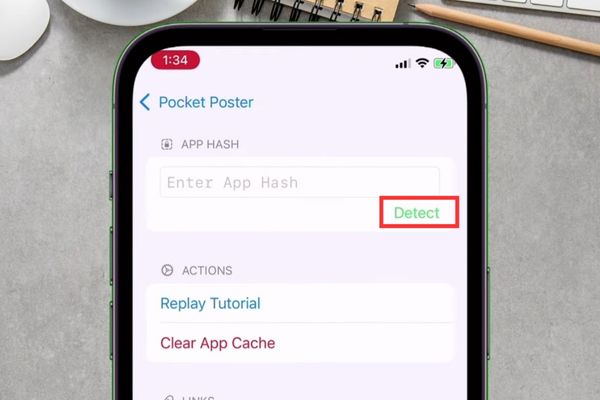
Ứng dụng sẽ tự động dán mã hash mà Nugget vừa tạo. Khi mã xuất hiện, quá trình thiết lập đã hoàn tất!
Từ bây giờ, bạn có thể ngắt kết nối và cất máy tính đi. Mọi thao tác sau này sẽ được thực hiện 100% trên iPhone.
Bước 4: Mở ứng dụng Pocket Poster > Nhấn vào biểu tượng la bàn ở góc trên bên trái để mở trình duyệt dẫn đến thư viện hình nền cowabun.ga.
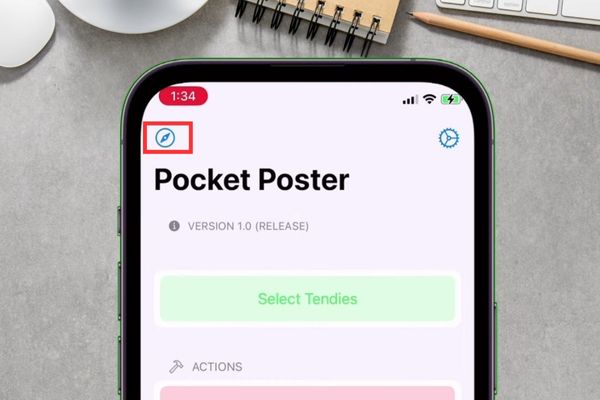
Lướt và chọn một video hình nền bạn yêu thích > Nhấn vào nút Open in PocketPoster.
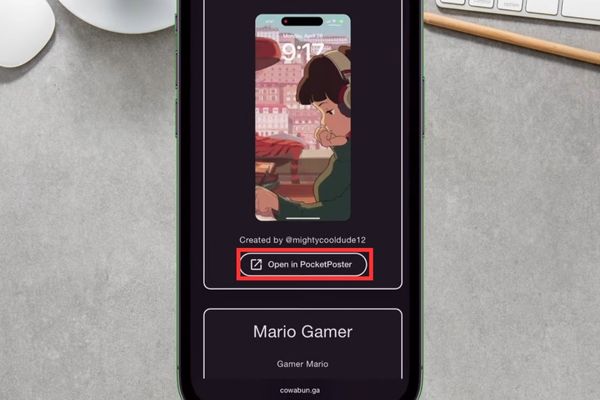
Một pop-up sẽ hiện ra hỏi “Would you like to download the file…”. Nhấn OK.
Ứng dụng sẽ tải về và hiển thị tên hình nền trong mục “SELECTED TENDIES”.
Nhấn vào nút Apply.
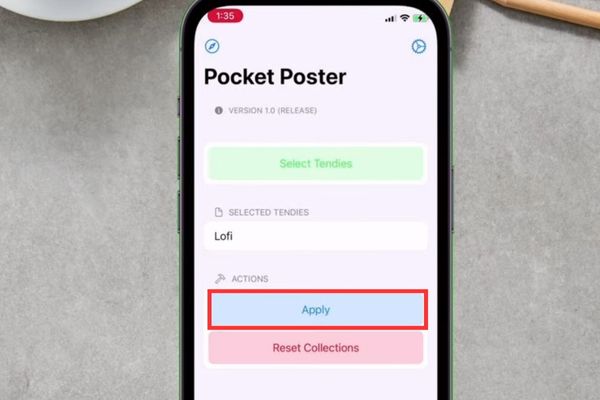
Một pop-up “Success!” sẽ hiện ra. Màn hình của bạn sẽ chuyển sang một giao diện giống hệt màn hình khóa với hình nền mới.
Lúc này hãy vuốt lên từ cạnh dưới màn hình > Tìm cửa sổ có tên PosterBoard và vuốt lên để đóng hoàn toàn nó đi.
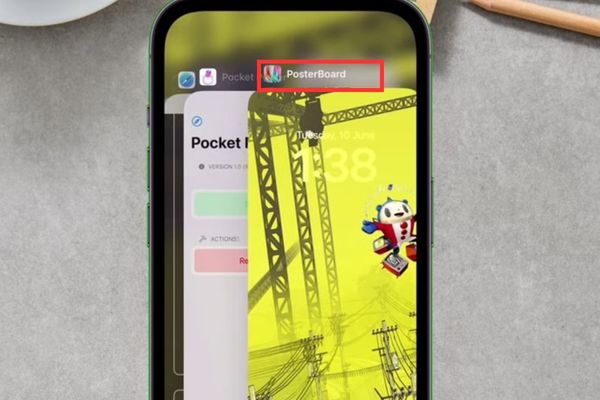
Bây giờ, hãy vào Settings > Wallpaper. Bạn sẽ thấy hình nền động mới đã được áp dụng và nằm trong mục Collections.
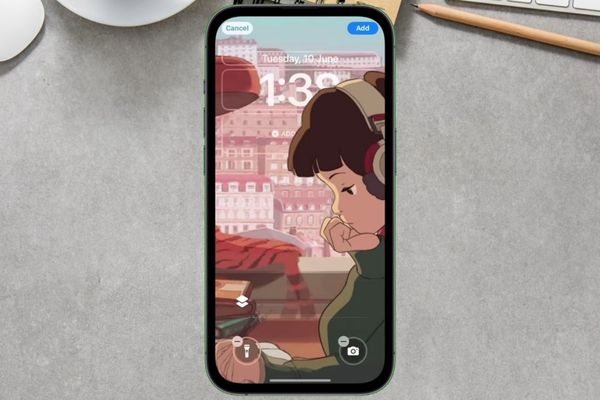
Giờ đây, mỗi khi muốn”đổi gió”, bạn chỉ cần lặp lại Bước 4 để có ngay một hình nền động cực chất mà không cần đến máy tính nữa!
Cách cài video làm hình nền động theo phương pháp này hoàn toàn an toàn và không yêu cầu jailbreak. Bạn không chỉ làm đẹp cho thiết bị mà còn học được một kỹ năng tùy biến hữu ích. Chúc bạn áp dụng thành công!